DNS önbellek temizleme işlemi internette bir web sitesinin alan adı sunucuları değiştiğinde gündeme gelmektedir. Bir web sitesinin IP adresi değişirse, diğer kullanıcılar tarafından açılan web siteleri, genellikle DNS önbelleği nedeniyle bilgisayarınızda açılmayabilir. Bunun en önemli sebebi daha önce bu sayfaya kayıt olmuş olmanızdır. Diğer kullanıcıların oturum açtığı web sitelerine erişemiyorsanız, PC DNS‘inizi kaldırmak bu sorunun çözümüdür.
DNS Önbelleği Nasıl Temizlenir?
Bilgisayarınızın veya telefonunuzun DNS bilgileri, cihazınızın DNS önbelleğinde saklanır. Bir süre sonra, kullanıcı belirli bir sayfayı tekrar ziyaret etmek isterse, web sitesi önbellekten gelen bilgilere göre DNS çözümlemesi olmadan açılacaktır. Bu gibi durumlarda DNS önbellek temizleme işlemi sayesinde web sitesi sorunsuz bir şekilde açılıp çalışabilmektedir. Telefonun DNS önbelleğinin temizlenmesi, işletim sistemine bağlı olarak farklı uygulamalarla yapılmalıdır. Bu makalede, bu işlemle nasıl başa çıkılacağı açıklanmaktadır (internet kullanıcıları arasında DNS sıfırlama olarak da bilinir).
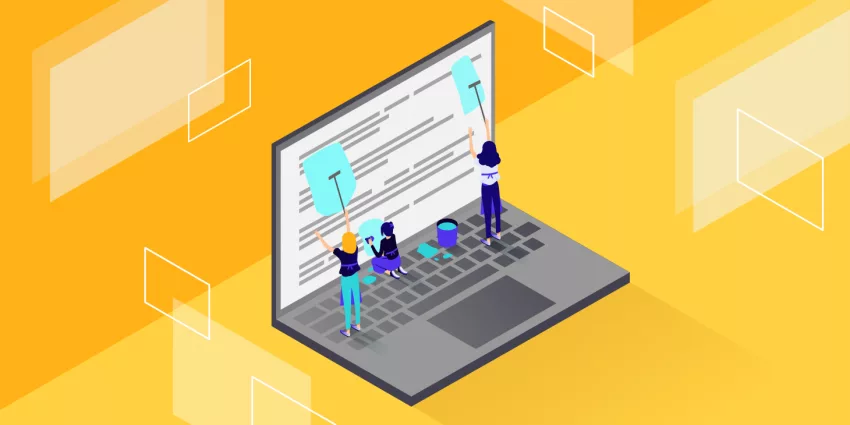
Windows 8 – Windows 10 DNS Önbelleği Temizleme
Windows bilgisayarınızdaki DNS önbelleğini temizlemek çok kolaydır. Bu konuda Windows 8 DNS önbelleğini temizlemek istiyorsanız aşağıdakileri yapmanız yeterlidir:
- Win + R tuşları ile Çalıştır Menü’yü açın.
- Daha sonra gelen menüye cmd yazıp Enter tuşuna basın.
- Komut çubuğuna ipconfig /flushdns yazıp Enter tuşuna basın.
- ipconfig /release yazıp Enter tuşuna basın.
- ipconfig /renew yazıp Enter tuşuna basın.
Bu işlem başarılı olursa, “Windows IP yapılandırması, DNS çözümleyici önbelleğini başarıyla temizledi” mesajını içerecektir. İnternet kullanıcıları, Windows 10 DNS sıfırlama işleminde sırasıyla aşağıdaki adımları uygulamalıdır:
Windows 7 DNS Önbelleği Temizleme
Windows 7 işletim sistemi çalıştıran cihazlarda önbelleği temizlemek için öncelikle Başlat düğmesine tıklayın. Arama bölmesine “cmd” yazarak Komut İstemi’ni çalıştırdıktan sonra sırasıyla aşağıdaki adımları gerçekleştirin:
- Yönetici Olarak Çalıştır seçeneğini seçin.
- ipconfig /flushdns yazıp Enter tuşuna basın.
- ipconfig /release yazıp Enter tuşuna basın.
- ipconfig /renew yazıp Enter tuşuna basın.
Windows XP, 2000 veya Vista DNS Önbelleği Temizleme
Gördüğünüz gibi Windows cihazlar için DNS önbellek temizliği oldukça basit ve pratik bir şekilde yapılabilmektedir. Bu işletim sistemini çalıştıran cihazlarda DNS önbelleğini temizlemek istiyorsanız aşağıdakileri yapmanız gerekir:
- Başlat’a tıklayın.
- Çalıştır bağlantısına tıklayın.
- Çalıştır bağlantısını göremiyorsanız arama kutusuna “run” yazın.
- Açılan kutuya ipconfig /flushdns yazıp Enter tuşuna basın.
- Daha sonra ipconfig /release yazıp Enter tuşuna basın.
- Son olarak ipconfig /renew yazıp Enter tuşuna basın.
MacOS 10.7 ve 10.8 DNS Önbelleği Temizleme
DNS sıfırlama işlemi sadece Windows cihazlarda değil, macOS işletim sistemlerinde de yapılabilmektedir. Bu tür yazılımların DNS önbelleğini temizleyemeyeceği uyarısı alan kullanıcılar, öncelikle Uygulamalar’a tıkladıktan sonra Araçlar bölümünden Terminal uygulamasına çift tıklamalıdır. Açılan bölüme sudo killall -HUP mDNSResponder yazıp Enter’a bastıktan sonra DNS önbelleğini temizleyin. Ancak, bu komutu kullanmak için bilgisayarınızın yönetici parolasını bilmeniz gerekir.
MacOS 10.5 ve 10.6 DNS Önbelleği Temizleme
Bir web sitesinde oturum açmışken modem DNS sıfırlaması yapmanız sonuç vermediyse, macOS cihazınızda başka bir yöntem kullanmanız gerekebilir. Araçlar menüsünü açmak için önce Uygulamalar’a tıklayın. Buradaki Terminal uygulamasını çift tıklayın, ardından sudo dscacheutil -flushcache yazın ve Enter’a basın. Bu nedenle, MacOS işletim sisteminizdeki web sitelerine giriş yapmanızı engelleyen DNS önbellek verilerini temizleyebilirsiniz.





